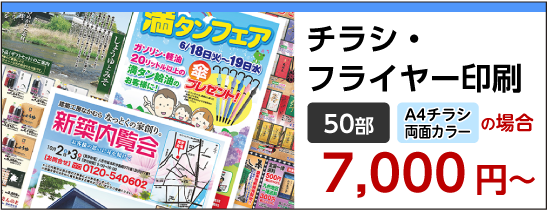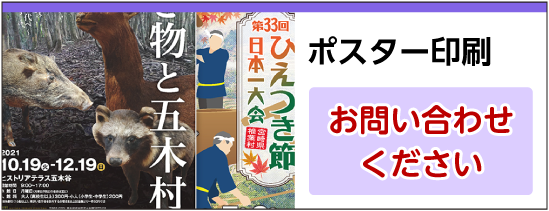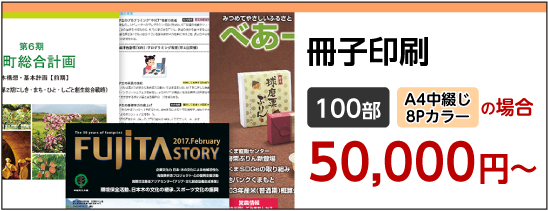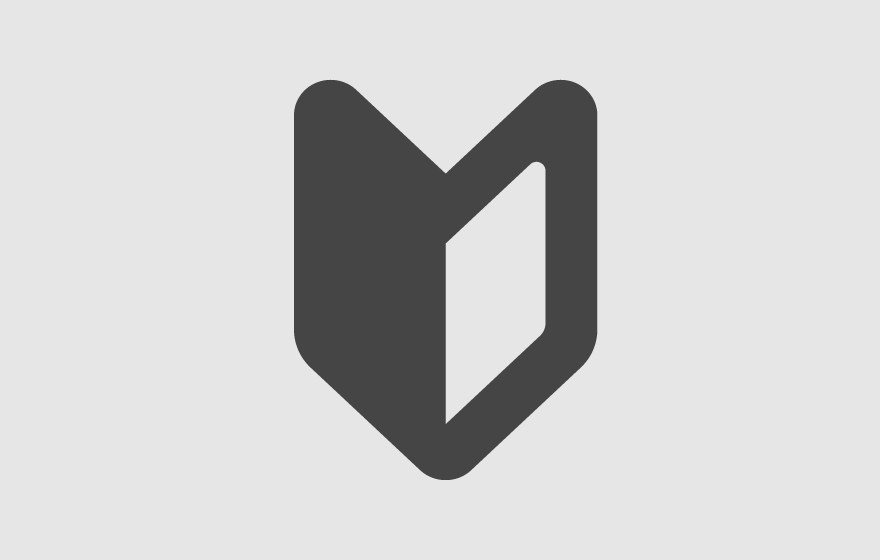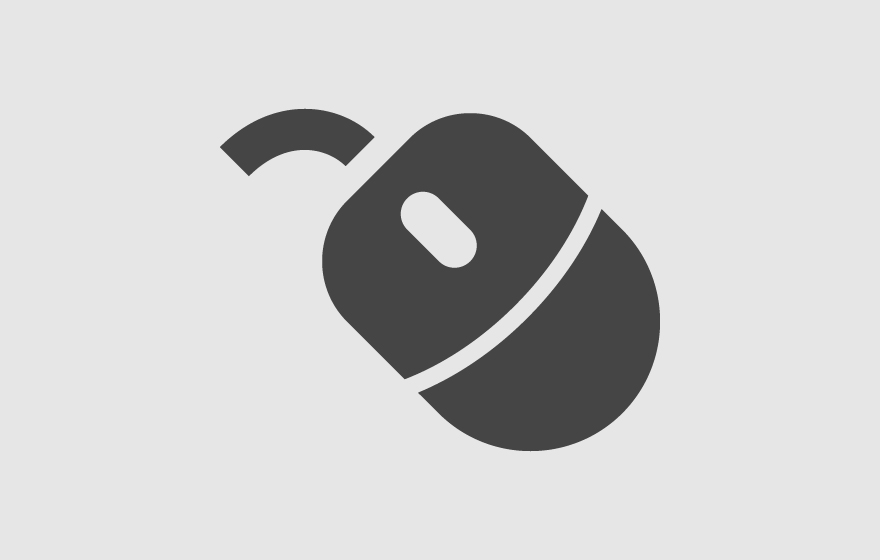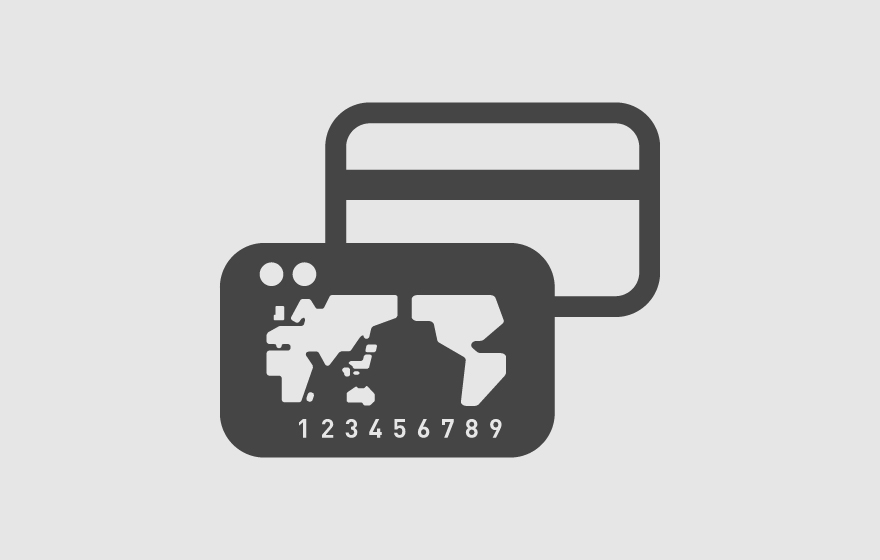Photoshopの注意点
データ入稿(データ作成)時の注意事項
カラーモードについて
データを作成される場合は、まずカラーモードをCMYKモードに設定して下さい。
データ作成の都合上、RGBで作成された場合でも、最後には必ずCMYKに変換して下さい。
ちなみに、モノクロ(1色)の場合はグレースケールに設定して下さい。
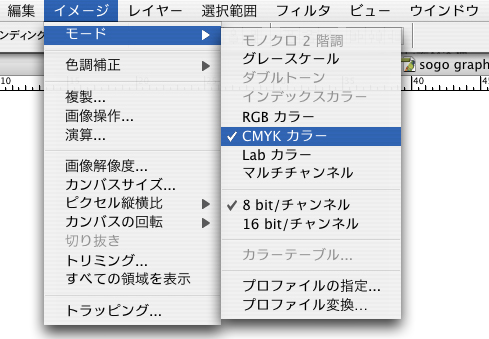
※データ作成途中や作成後にカラーモードをRGBからCMYKに変換された場合、
意図しない色味になり、一般的にくすんだ色合いになりますのでご注意下さい。
画像解像度について
解像度は必ず350dpiで作成して下さい。
Webなどで使用されている画像はほとんどが72dpiか96dpiとなっています。
このような低解像度の画像は、原寸のまま使うことは避けて下さい。
メニューの「イメージ」→「画像解像度」 pixel/inchで確認します。
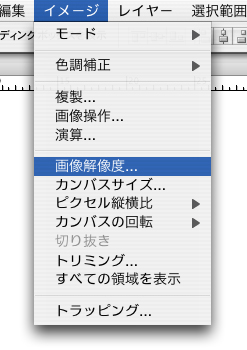
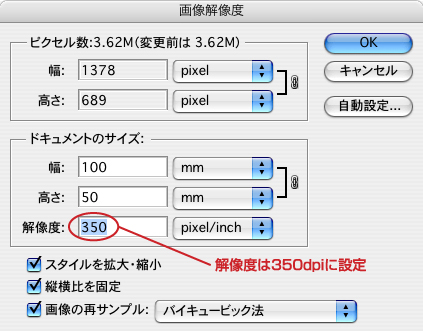
レイヤーについて
作業中に作成したレイヤーは、不必要なレイヤーは消去し、一枚の背景レイヤーに統合して下さい。
レイヤーの統合を行わないと、文字化けの原因になったり、保存する際にEPS形式で保存できないなど
トラブルの原因となります。
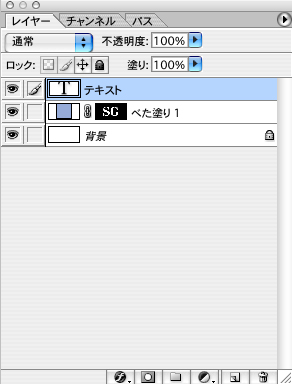
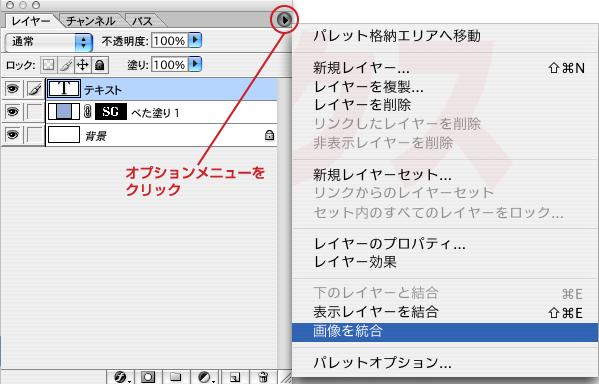
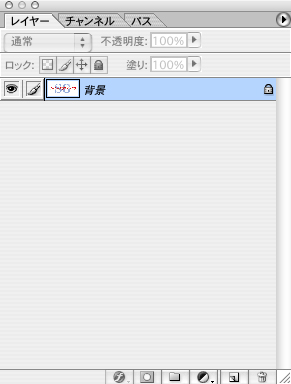
保存形式、プロファイルについて
Photoshopには色々な保存形式がありますが、一番安定したPhotoshop eps保存をお薦めします。
保存時のEPSオプションは、Macintoshの場合は
「プレビュー→Macintosh(8bit/pixel)」、「エンコーディング→JPEG-最高画質(低圧縮率)」
Windowsの場合は
「プレビュー→TIFF(8bit/pixel)」、「エンコーディング→JPEG-最高画質(低圧縮率)」
でお願いします。
エンコーディングでJPEG-最高画質(低圧縮率)が選択できない場合は、「バイナリ」を選択して下さい。
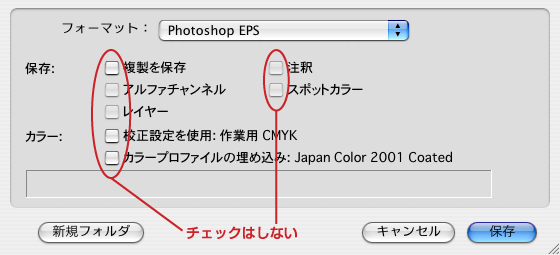
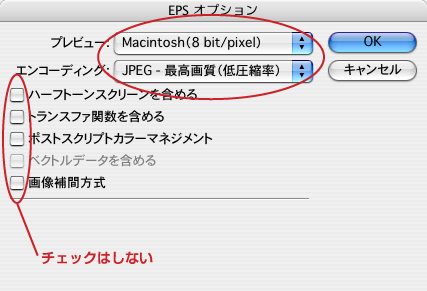
※カラープロファイルなどの各オプションのチェックボックスは全てはずして下さい。
カラープロファイルにチェックがついていますと、正確な色分解ができません。
その他のオプションもチェックがついていますと、トラブルの原因となりますのでご注意下さい。
その他のページ
- Illustratorの注意点
- Photoshopの注意点
- InDesignの注意点(及びPDFデータの注意点を含む)
- InDesign形式入稿の注意点